thelemontree10
Thành viên ưu tú
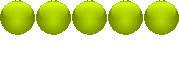


Tổng số bài gửi : 610
Age : 30
Nơi ở : Viet Nam
Nghề nghiệp, trường lớp : 9A1
Sở thích : choi, choi va choi
Tâm trạng : 
Thú nuôi : 
Cảnh cáo :
Registration date : 29/12/2007
Thông tin riêng
Thông tin tự bạch:
 |  Tiêu đề: Tạo hình ảnh sống động trên máy tính khi nghe nhạc Tiêu đề: Tạo hình ảnh sống động trên máy tính khi nghe nhạc  7/7/2008, 11:08 am 7/7/2008, 11:08 am | |
| Nói đến chương trình nghe nhạc có khả năng thể hiện visualization sống động, người dùng hiện nay không thể bỏ qua White Cap. Đây là plug-in âm thanh trực quan với hàng triệu hiệu ứng hơn hẳn những visualization có sẵn của Windows Media Player 11. Một cách nào đó, nghe nhạc có thể thú vị hơn nhờ các hiệu ứng này. White Cap còn cho phép tùy biến và mở rộng các chức năng của chương trình như kết hợp các hiệu ứng lại với nhau để cho ra kết quả theo ý mình. Chương trình yêu cầu cấu hình Windows XP/Vista và card tăng tốc đồ họa có hỗ trợ Open GL. Các bạn download White Cap tại đây (7,86 MB). Sau khi tải vê, các bạn cài đặt giống như mọi phần mềm bình thường, chú ý là với mỗi chương trình nghe nhạc, các bạn phải tự bật plug–in White Cap lên. Những phần mềm nghe nhạc mà White Cap hỗ trợ đến thời điểm này là i-Tunes, Winamp, Windows Media Player, Google Sidebar, River Media Center, Real Player, Media Monkey, Musicmatch Jukebox, JetAudio. Do mỗi chương trình nghe nhạc khác nhau nên tôi chỉ giới thiệu cách để bật plug-in White Cap trong Windows Media Player và Winamp. Với các chương trình còn lại thì các bạn vào C:\Program Files\SoundSpectrum\WhiteCap\Documentation\index.h tml để được hướng dẫn. Với Windows Media Player, bạn vào Tools > Options > Plug-in và chọn White Cap. Với Winamp, bạn nhấn tổ hợp phím Ctrl + K và chọn White Cap. White Cap gồm 4 bảng Menu chính như sau: - WaveShapes: Điều khiển sóng chuyển động. Tại đây các bạn có thể chọn các loại sóng chuyển động khác nhau, thời gian mỗi lần chuyển động, hay các bạn có thể phóng to ra, mỗi lần chọn xong các bạn ấn nút tam giác bên tay phải để quay về bảng điều khiển. - Color Scheme: Tạo màu sắc khác nhau. - Backgrounds: Quản lý hình nền, đáng chú ý là Ribbon, Waves... - Settings: Có thể chọn độ phân giải phù hợp hay kiểm tra phiên bản mới nhất. Ngoài ra còn nhiều điều lý thú khác đang chờ bạn khám phá ở White Cap. Tô Thanh Tuấn - Thế giới @ | |
|


